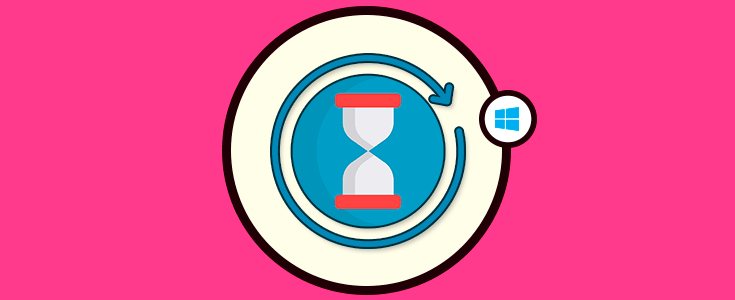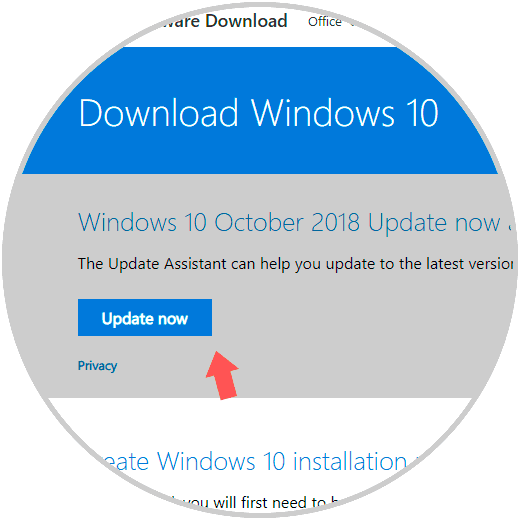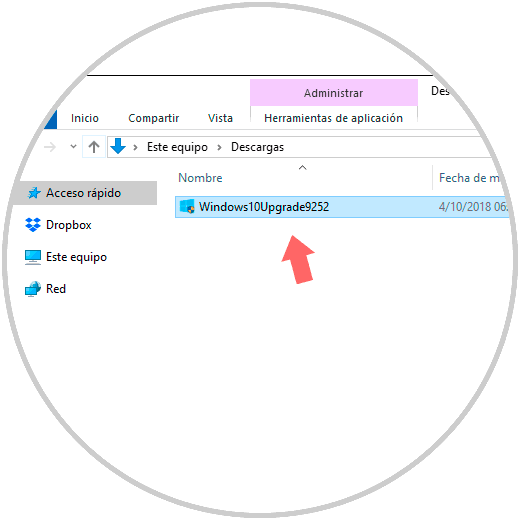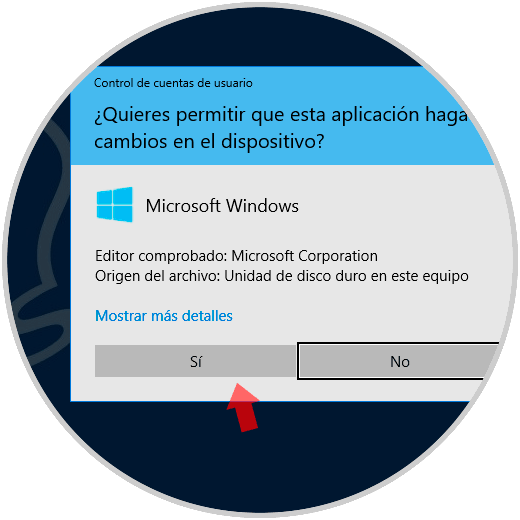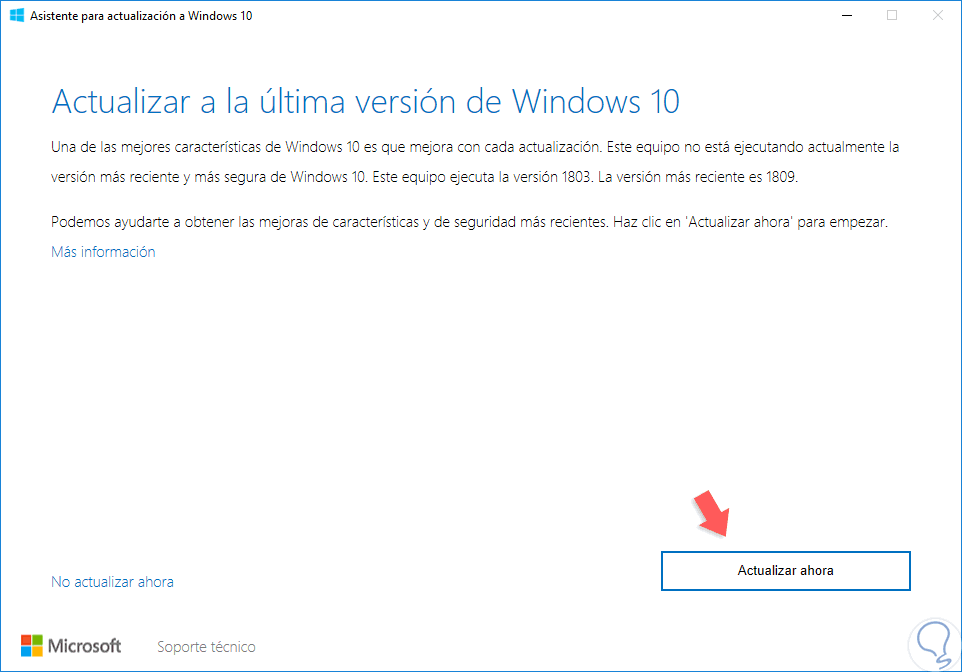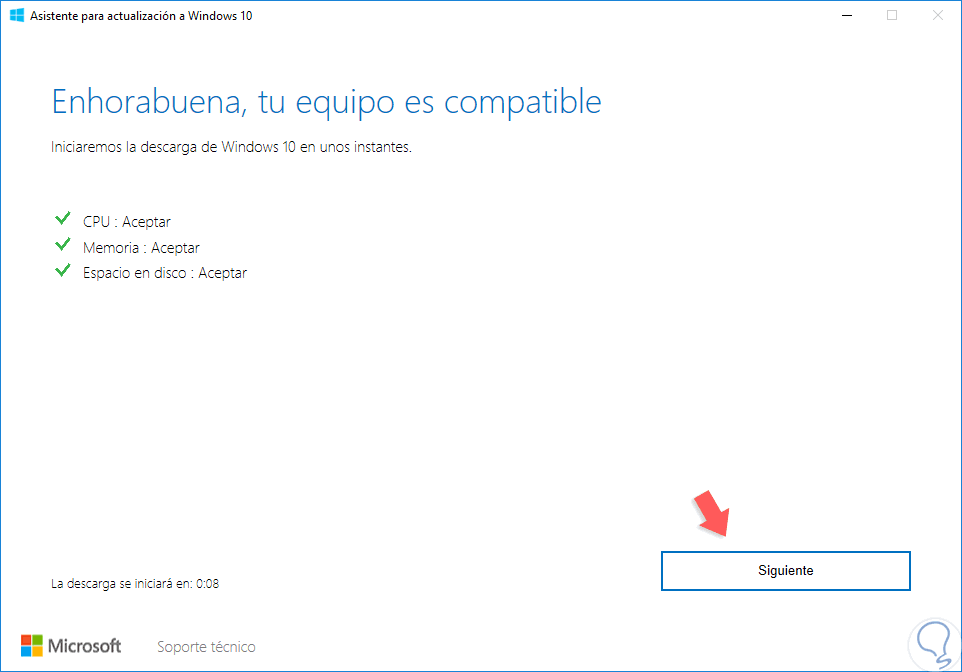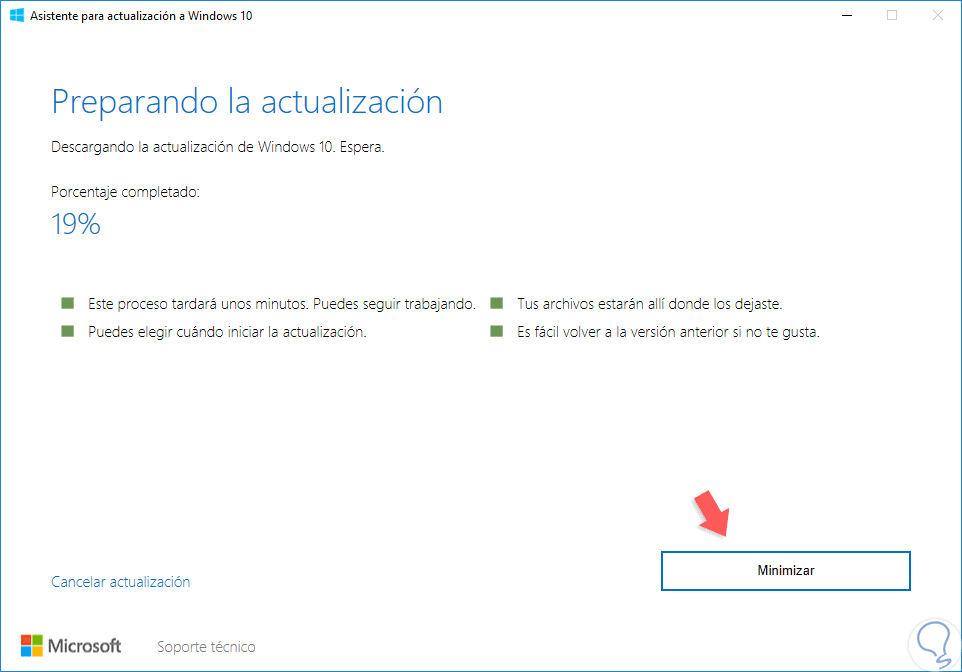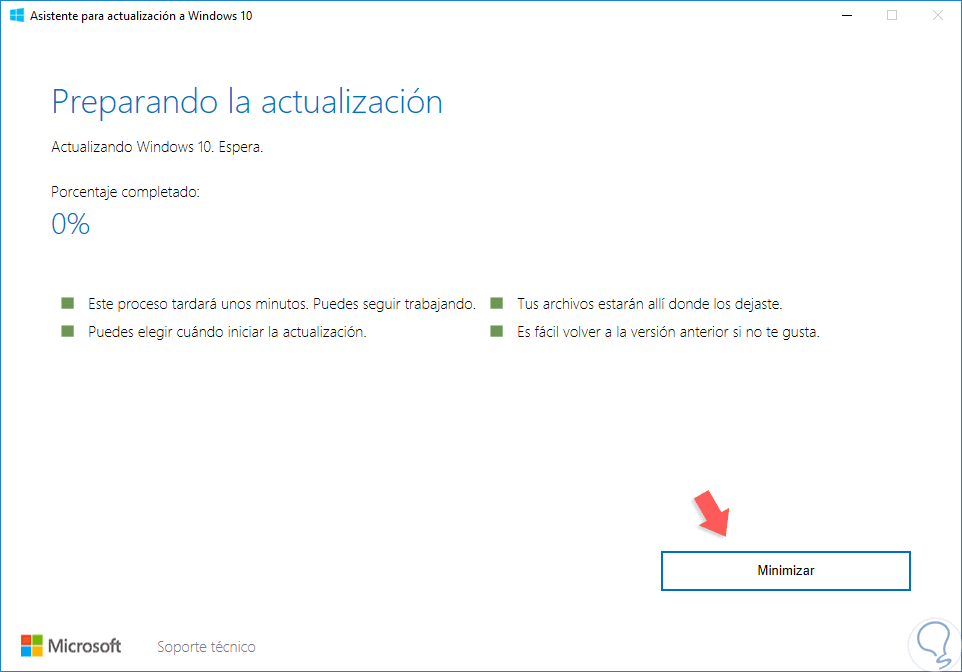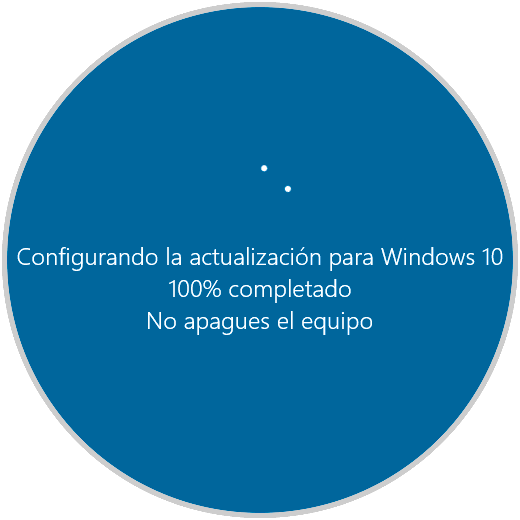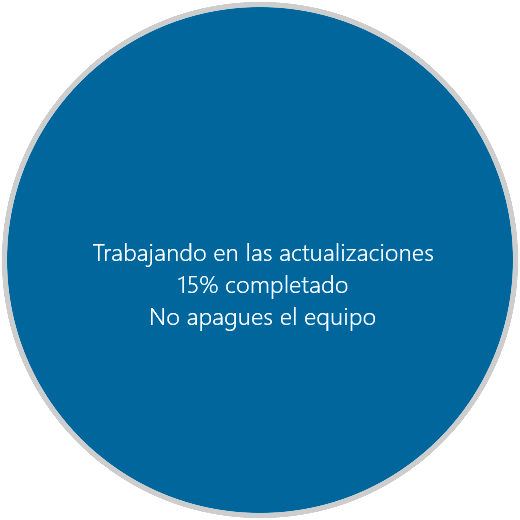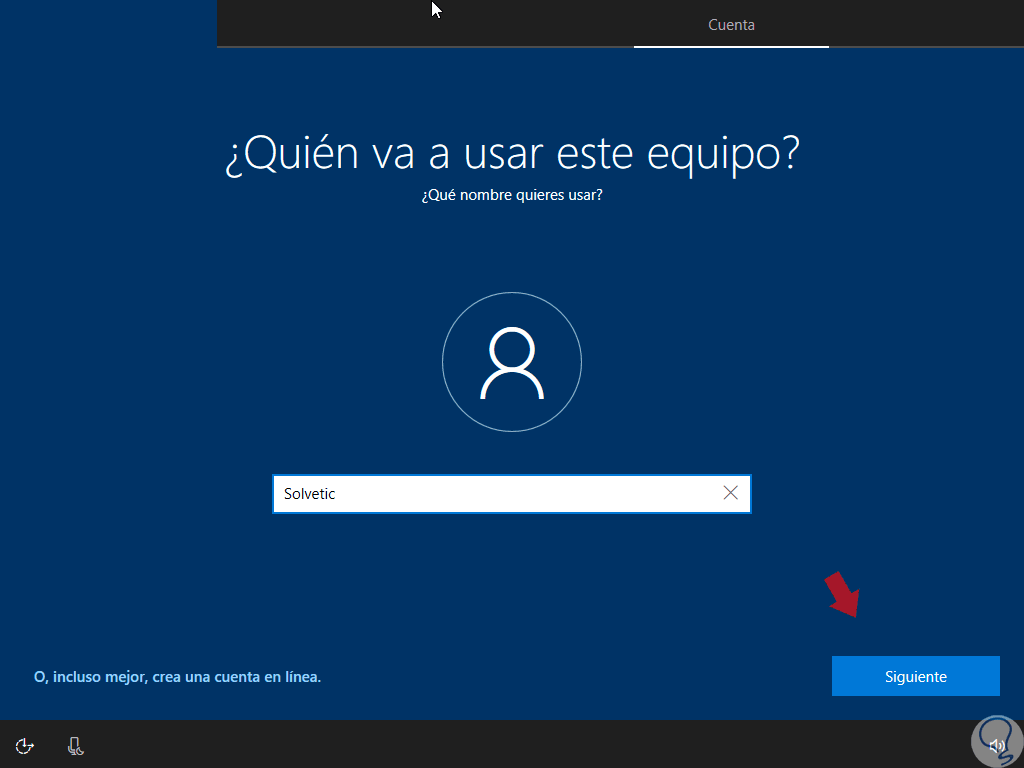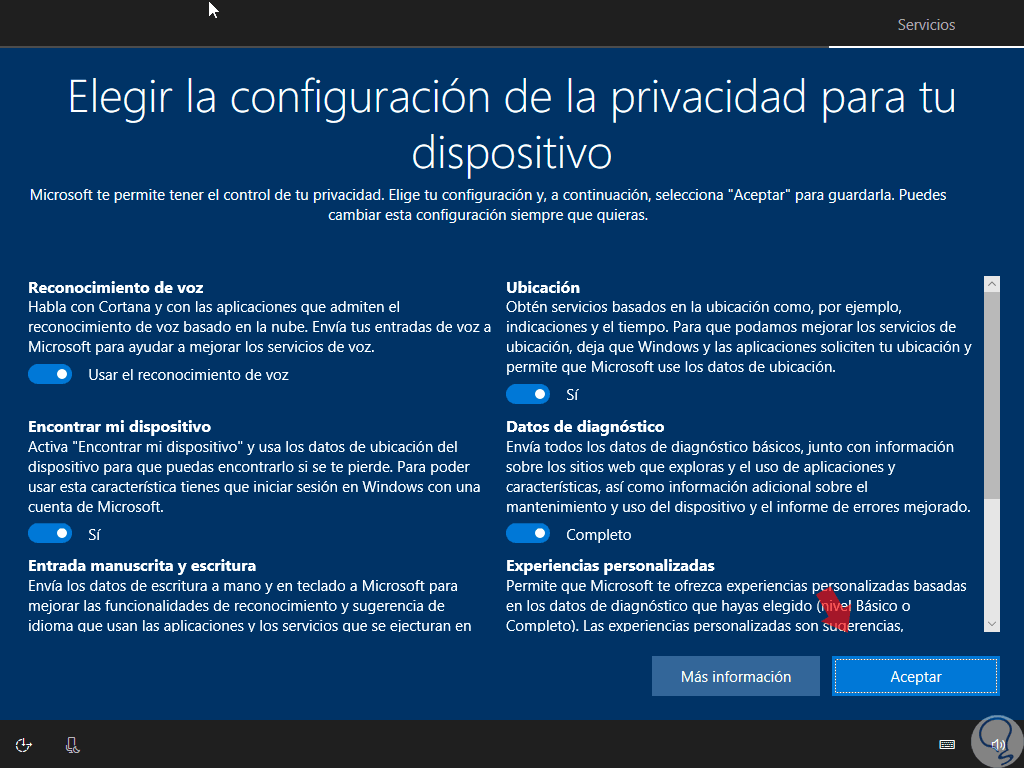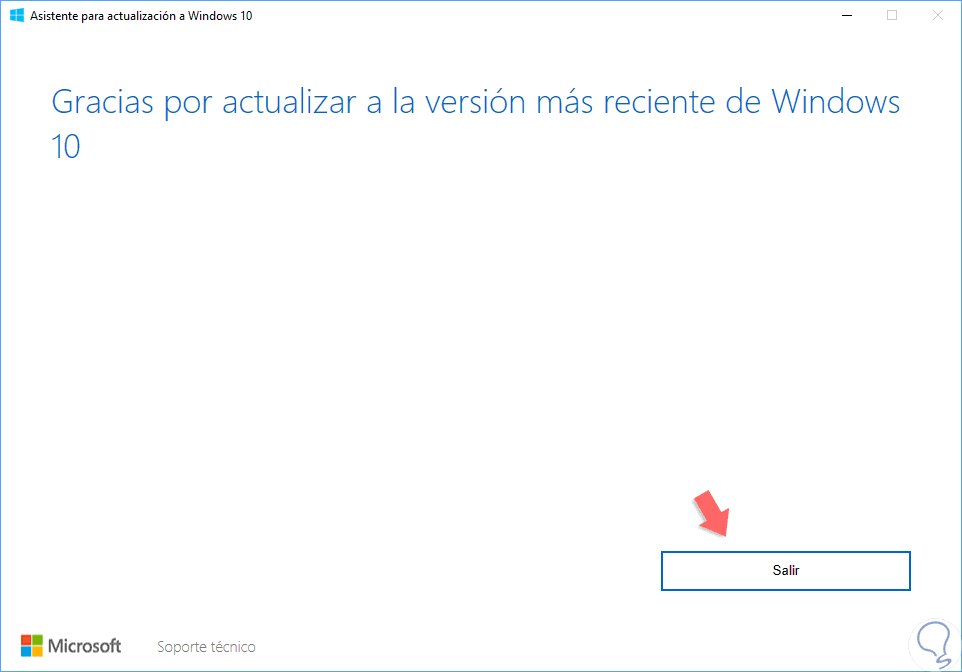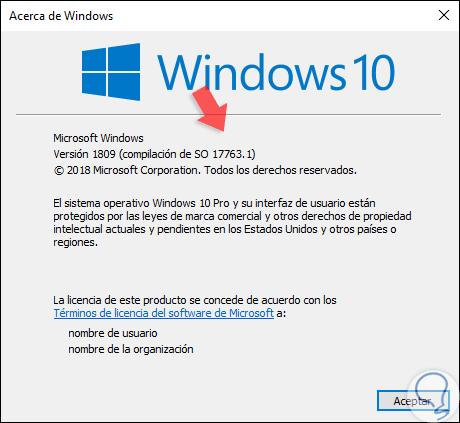Las actualizaciones son vitales en los Sistemas Operativos para poder garantizar la efectiva utilización de éstos. El software está en continuo uso y revisión, y por eso se debe actualizar para reparar todos aquellos fallos a nivel usuario o de seguridad que se hayan detectado. Además, las nuevas versiones suelen incluir mejoras y novedades interesantes, así que estar actualizado es estar al día de todo lo que cambia en un sistema.
Con el anuncio por parte de Microsoft de su nueva edición October 2018 se ha creado una gran expectativa por parte de sus millones de usuarios sobre qué novedades y cambios han sido incluidos en esta nueva versión ya que sin lugar a dudas con las nuevas tecnologías adoptadas por Microsoft veremos cambios importantes en esta nueva edición.
- El Explorador de archivos ahora cuenta con un tema oscuro cuando el Modo oscuro ha sido habilitado desde el menú Configuración.
- Es posible nombrar carpetas activas en Inicio
- Se ha agregado una nueva función de eliminación segura que enumera las aplicaciones abiertas que podrían estar usando una GPU externa conectada a través de Thunderbolt 3.
- Las notificaciones en el Centro de acción cuentan con un nuevo efecto al momento de abrir el Centro de acción.
- Se ha rediseñado la utilidad Recortes a la cual ahora se puede acceder usando las teclas:
+ Shift + S
- Snips posee una notificación la cual se abrirá en Screen Sketch, ahora es una aplicación dedicada.
- Se ha añadido una nueva acción de "Recorte de pantalla" a las acciones rápidas en el Centro de acción.
- Se ha integrado un nuevo portapapeles que nos permite llevar a cabo diversas acciones sobre los elementos copiados.
- Ahora contamos con tres modos diferentes para seleccionar en el momento de proyectar la pantalla inalámbricamente: modos de juego, productividad y vídeo.
- Al actualizar a esta versión por primera vez, los nuevos usuarios dispondrán de una interfaz de usuario posterior a OOBE que se encarga de guiar al usuario a través de la configuración de las nuevas características agregadas en esta versión.
- La Game Bar (Barra de juegos) ha sido reconfigurada con nuevas características que incluyen una visión general del rendimiento del sistema y más opciones.
- La búsqueda en Windows 10 ahora permitirá descargar a través de un enlace de descarga ofrecerá los programas buscados en línea.
- Será posible usar Windows Mixed Reality sin un monitor.
- El sensor de almacenamiento ahora puede cambiar los archivos al estado "solo en línea" si no se ha accedido a ellos después de un cierto número de días, lo cual ahorra espacio en el disco duro.
- La versión de Emoji 11 ya está disponible.
- La barra de juegos ahora es accesible a través de la Lista de aplicaciones en Inicio.
Como vemos, los cambios son positivos y ahora Solvetic explicará cómo podemos actualizar nuestro sistema operativo a esta nueva versión de Windows 10 llamada October 2018.
Actualizar a Windows 10 Octubre 2018
El primer paso que dar consiste en ir al siguiente enlace oficial de Microsoft donde encontramos la opción de actualizar el sistema de una forma simple y segura:
Disponemos de dos opciones:
- La primera opción consiste en pulsar en el botón “Update now” para realizar el proceso de actualización en línea con los servidores de Microsoft.
- La segunda opción es usar la herramienta Media Creation Tool pulsando en el botón “Download tool now” y esta nos permite descargar la imagen ISO oficial y grabarla en un DVD o USB de arranque.
Para este caso seleccionamos la opción “Update now” y esto descargara un pequeño archivo ejecutable llamado Windows10Upgrade9252.exe.:
Damos doble clic sobre este archivo y será necesario confirmar UAC:
Después de esto se desplegará el siguiente asistente:
Allí encontramos la versión actual de nuestro sistema y la versión más reciente (1809) disponible de Windows 10, damos clic en “Actualizar ahora” para que el sistema se encargue de llevar a cabo el proceso de comprobación de requisitos mínimos a nivel de hardware para la actualización a esta nueva edición de Windows 10.
Los requisitos de hardware para instalar Windows 10 October 2018 son:
- Procesadores Intel o AMD x86 o x64, incluyendo SoCs, con frecuencia mínima de 1 GHz.
- Pantalla de 7″ (profesional) y 8″ (consumo). Mínimo 800 x 600 píxeles.
- Firmware UEFI 2.3.1 con Secure boot (descartable en las BIOS que lo permitan)
- 2 GB de RAM para versiones de 64 bits. 1 GB de RAM para 32 bits.
- 20 GB de almacenamiento interno para 64 bits. 16 GB para 32 bits.
- GPU con soporte para DirectX 9.
Una vez cumplamos con los requisitos básicos pulsamos en “Siguiente” y se dará inicio al proceso de descarga de esta nueva versión de Windows 10:
Allí podemos pulsar en el botón “Minimizar” si deseamos continuar con trabajando en el sistema. Una vez el proceso de descarga haya finalizado, se comprobará la descarga realizada:
Después de comprobarse iniciará el proceso de actualización a Windows 10 October 2018:
Una vez finalice este proceso ser necesario reiniciar el sistema operativo para aplicar la nueva actualización de Windows 10:
Podremos ver que durante el proceso se aplican las actualizaciones:
Después iniciaremos el proceso de configuración de región, red, usuario y demás:
Con Windows 10 October 3018 será posible desde el inicio saber en detalle todas las opciones de privacidad del sistema lo cual es ideal con el fin de determinar qué datos recopila Microsoft de nuestro diario acceso al sistema:
Una vez accedamos al sistema se desplegará la siguiente ventana:
Pulsamos en Salir para cerrar el asistente y podemos comprobar que la versión usada sea la 1809, para ello usamos la combinación de teclas siguientes y ejecutamos el comando “winver”:
+ R
winver
De esta manera hemos visto como Microsoft nos da las herramientas para actualizar a su nueva edición October 2018 de una forma simple pero integral.